优盘文件夹隐藏文件怎么显示 U盘内隐藏文件显示方法及步骤
更新时间:2024-07-22 11:01:17作者:xiaoliu
在日常使用U盘的过程中,我们经常会遇到一些文件夹或文件被隐藏起来的情况,这给我们的文件管理和使用带来了一些困扰,了解和掌握U盘内隐藏文件的显示方法及步骤就显得尤为重要。在本文中我们将介绍如何通过简单的操作,将U盘内的隐藏文件显示出来,让我们更加方便地管理和使用U盘存储的文件。接下来我们将详细介绍U盘文件夹隐藏文件的显示方法,帮助您轻松应对这一问题。
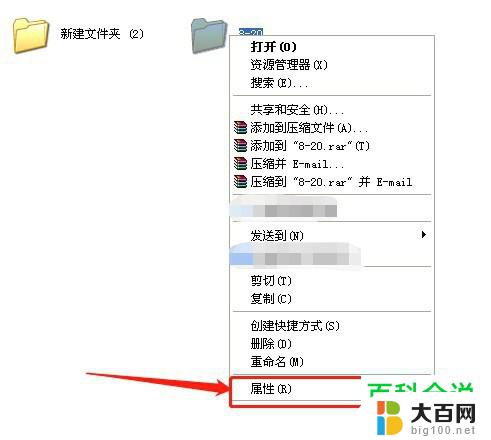
出现这一问题的主要原因是复制文件的 文件类型 属于隐藏文件,在电脑上操作时需要通过调整相对应的设置才可以显示出来。
首先,将u盘插入电脑usb插口并打开u盘。在菜单栏中点击“ 工具 ”后选择“ 文件夹选项 ”,打开之后点击“ 查看 ”选项即可。
在 上图所示 的窗口中找到并点击“ 显示隐藏的文件、文件夹、和驱动器 ”,同时将上方“ 隐藏受保护的操作系统文件(推荐) ”的选项去掉,随后点击“ 应用 ”按钮后再点击“ 确定 ”按钮即可。当我们在此打开u盘时即可看到u盘所隐藏的文件。
以上就是如何显示优盘文件夹中隐藏的文件的全部内容,如果还有不清楚的用户,可以参考以上小编的步骤进行操作,希望能够对大家有所帮助。
优盘文件夹隐藏文件怎么显示 U盘内隐藏文件显示方法及步骤相关教程
- u盘的隐藏文件如何显示 U盘文件被隐藏怎么解决
- 电脑桌面文件夹怎么隐藏 隐藏电脑桌面文件夹的方法及如何显示隐藏的文件夹
- u盘上隐藏的文件怎么找出来 U盘隐藏文件夹怎么显示
- u盘被隐藏的文件怎么找出来 win 10 系统显示U盘中隐藏的文件步骤
- 怎样打开u盘隐藏的文件夹 U盘里隐藏文件夹显示不出来
- u盘里面的隐藏文件怎么显示出来 U盘文件被隐藏了怎么办
- 隐藏的文件夹怎么显示出来 怎么设置显示隐藏文件的方法
- 怎样显示电脑隐藏文件 怎么设置隐藏文件密码保护
- 怎么找到电脑隐藏的文件夹 隐藏文件夹的发现方法
- 文件夹被隐藏无法取消隐藏属性 文件夹隐藏属性取消的步骤
- winds自动更新关闭 笔记本电脑关闭自动更新方法
- 怎样把windows更新关闭 笔记本电脑如何关闭自动更新
- windows怎么把软件删干净 如何在笔记本上彻底删除软件
- 苹果笔记本windows系统怎么看配置 怎么查看笔记本的配置信息
- windows系统卡死 笔记本卡顿怎么办
- window键盘关机 笔记本怎么用快捷键直接关机
电脑教程推荐